以前にも SnapBridge の話題を投稿した事があるのですが先日現場で実践出来ましたので改めて SnapBridge を取り上げてみました。
ニコンからスマートフォンやタブレット端末とデジタルカメラの親和性を高める為に SnapBridgeと言うアプリが提供されています。
このアプリケーションは Bluetooth でスマートフォンやタブレット端末と接続して時刻合わせ、GPSの位置情報転送、画像転送、カメラコントロールを実行出来る機能を提供してます。
今回は Z6 を使用して現場で実践出来ましたのでリモート撮影機能を中心にご紹介したいと思います。
リモート撮影機能は以前から Wi-Fi接続やネットワークケーブル接続でパソコンのアプリケーションからカメラコントロールは可能でした。しかしながら常に携帯しているスマートフォンでリモート撮影が出来ると使い勝手が倍増します。
ニコンのカメラコントロール変遷
- 有線ケーブル、無線コントローラによるカメラコントロール(D3,D4,D5 等)
- カメラに内蔵された Wi-Fi によるカメラコントロール(D7200 等)
- カメラに内蔵された Bluetooth と Wi-Fi によるカメラコントロール SnapBridge
SnapBridge を使ってリモートコントロールを行う方法
- スマートフォンにアプリをインストールします。 App Store もしくは Google Play
- カメラのセットアップメニューからスマートホーンと接続を選び開始します。
- スマートフォンで予めBluetooth を利用するに設定し SnapBridge を起動します。
- スマートフォンの画面に接続するカメラ情報が表示されるので選択します。
- 次にWi-Fi接続の設定が開始されます、Wi-Fi は画像転送やカメラコントロールで使用されます。
これでペアリングが完了となります。
その後は双方の電源が入っていて有効距離内にあると双方向通信が行なわれ自動的に接続されます。
(自動的に接続するのが煩わしい場合はカメラ側の設定で機内モードに設定しておくと自動接続が回避できます。これとても便利です。)
SnapBridgeアプリと接続すると時刻調整、GPS位置情報転送、画像転送(設定メニューでOn/Offする事が可能)そしてリモート撮影の機能が使える様になります。
SnapBridge 2.6.2からはRAW画像オンリーで撮影していても画像転送を選択してると2MByte以内に縮小されたjpeg画像を自動的に作成して転送されますのでとても便利になりました。
|
カメラコントロールはSnapBridgeの画面(左の画面)上にリモート撮影と言う項目があります。このボタンを押す事で実行されます。このボタンを押すと Wi-Fi 接続を要求されますので、接続すると応答すれば自動的にWi-Fi接続を実行します。以前のバージョンはひと手間必要でしたが簡単に接続出来る様になりました。 樹の上に居る被写体を一脚に取り付けたカメラを伸ばして手元でフレーミングしてピントを合焦させてシャッターを切る。 このリモート撮影での問題点もあります。ズバリ3点の改善をニコンへ申し入れてる次第です。 1.連写が出来ない(現状は単写になります、設定した時間連写が稼働出来れば良いと思います。例えば1秒とか2秒とか。) 2.常に合焦動作が行なわれてしまう。一度合焦させれば都度ピント動作は不要なのでこれも大きな改善点だと思います。 3.Z6,Z7 でU1,U2,U3のユーザセッティング登録したモードが使用出来ない。これはBugでしょうか? |
この機能をどのような場面で使用出来るかは今後の課題ではありますが、常に使用できる様に普段から設定を準備しておく事が大事かと思われます。特に生物写真の分野ではリモート撮影は重要なテクニックです、超広角やフィッシュアイレンズを使用して生物の間近で撮影するのも良い方法かと思います。
普段取れない仕草などが撮影出来る可能性があります。
iPhone画面1 SnapBridge からリモート撮影を呼び出して撮影 中央の人形にフォーカス 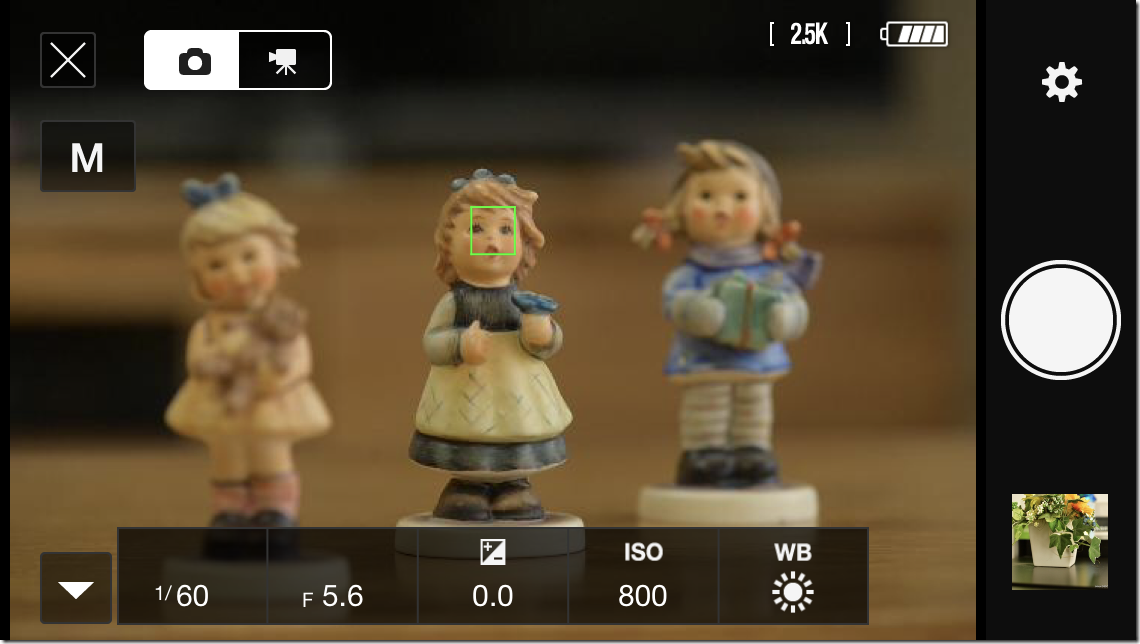
iPhone画面2 一番奥の人形にフォーカス カメラはZ6 AF-S Micro Nikkor 105mmf/2.8G + FTZ 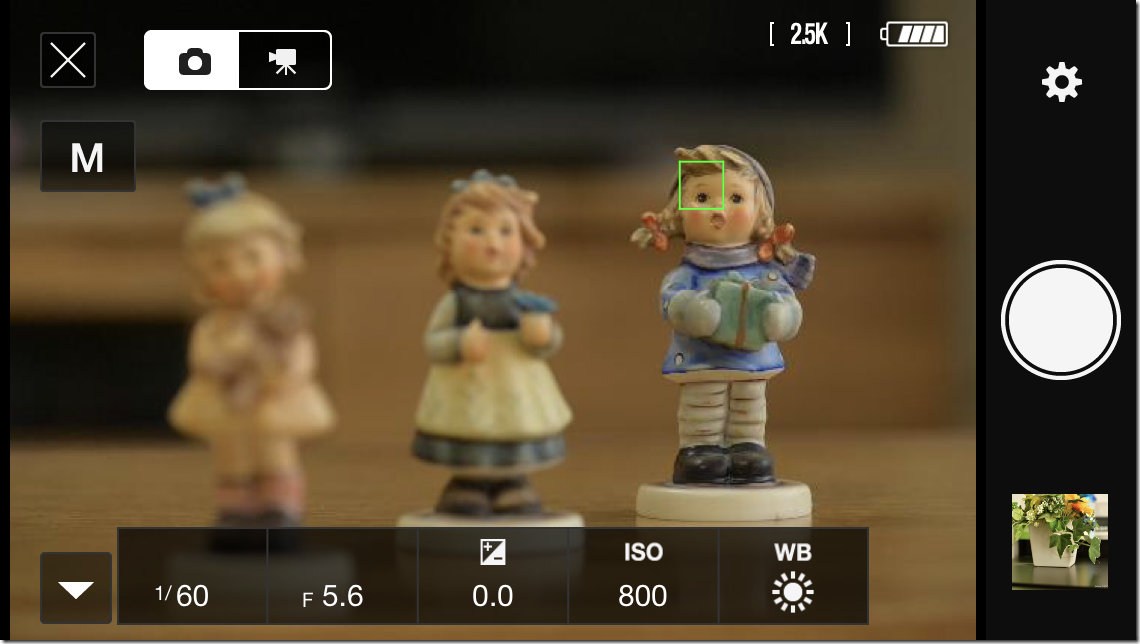
iPhone画面3 一番手前の人形にフォーカス 下部に表示してる項目をタップすると変更出来る 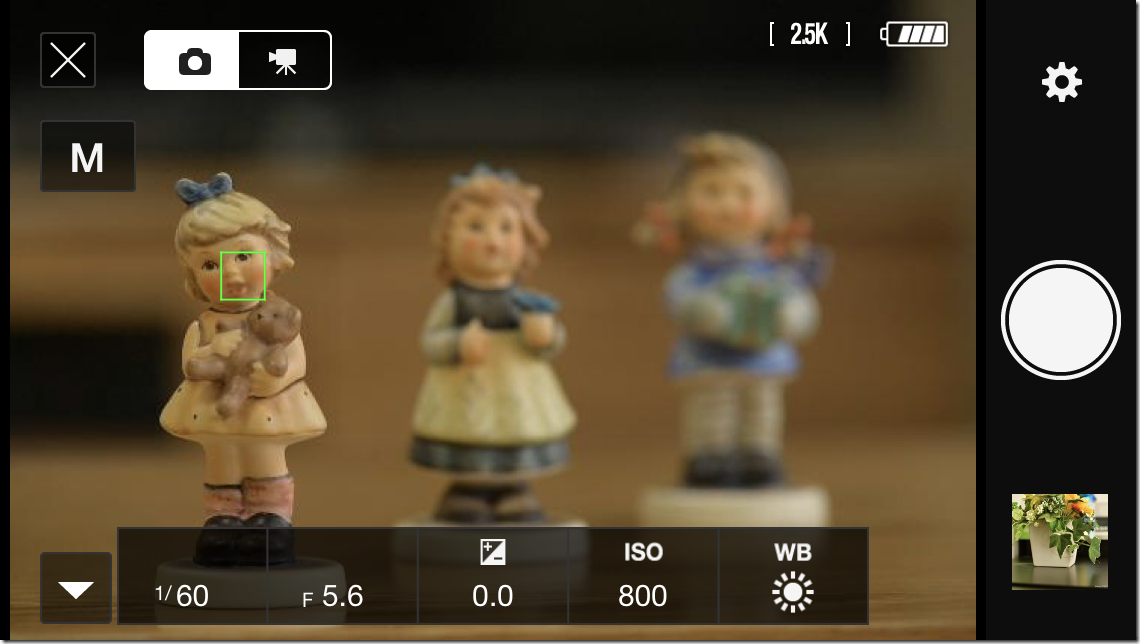
iPhone画面4 瞳AFで撮影するとこんな感じ 手前の人形の瞳にフォーカス 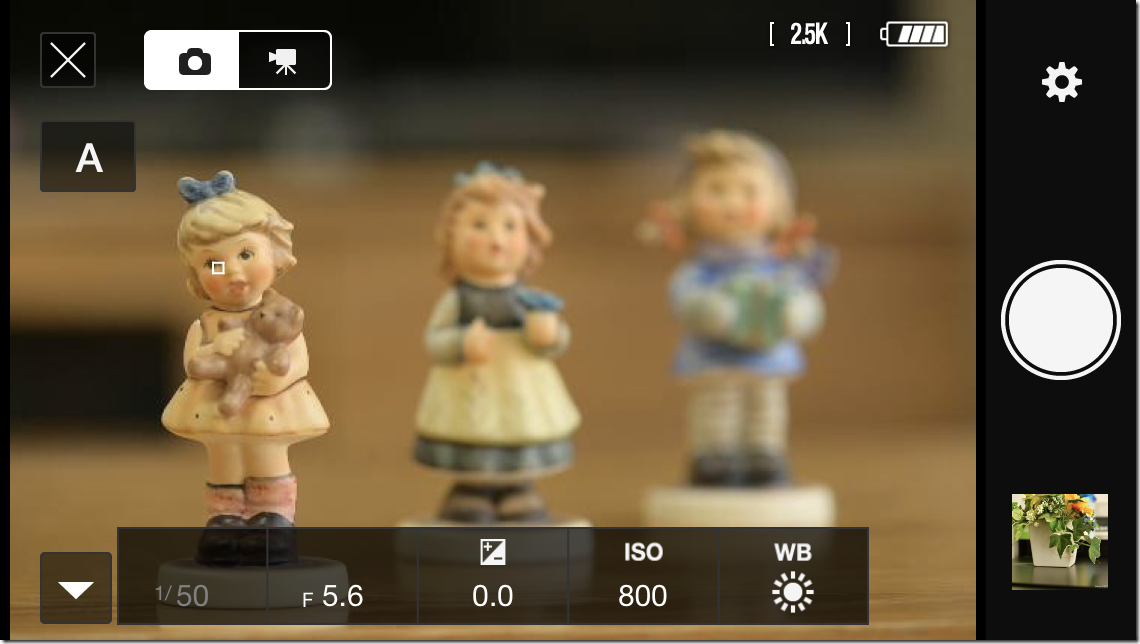

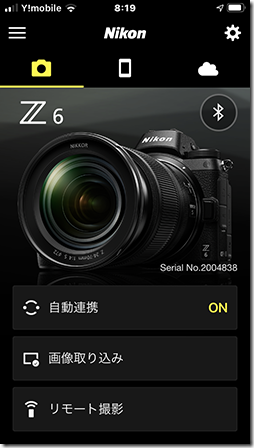


 https://marinescape.jp/
https://marinescape.jp/

最近のコメント